Bluetooth-микрофон - это удобное устройство, которое позволяет записывать звук с помощью iPhone без использования проводов. Он идеально подходит для создания самых разных аудиозаписей, начиная от песен и до подкастов. Если вы только что приобрели Bluetooth-микрофон и хотите настроить его на своем iPhone, в этой статье мы расскажем вам, как это сделать.
Шаг 1: Включите Bluetooth на вашем iPhone. Чтобы подключить Bluetooth-микрофон, сначала убедитесь, что функция Bluetooth включена на вашем iPhone. Для этого откройте настройки телефона, найдите раздел "Bluetooth" и переключите его в положение "Включено".
Шаг 2: Подключите Bluetooth-микрофон. Включите Bluetooth-микрофон и убедитесь, что он находится в режиме подключения. Обычно это делается путем долгого нажатия на кнопку питания или с помощью других указанных в инструкции производителя кнопок или переключателей. Когда микрофон будет в режиме подключения, его имя должно отобразиться в списке доступных устройств Bluetooth на вашем iPhone.
Шаг 3: Подтвердите подключение. На вашем iPhone должно появиться уведомление о том, что Bluetooth-микрофон хочет подключиться. Нажмите на это уведомление и выполните указания на экране, чтобы завершить процесс подключения. Если устройство требует пароль, введите его в соответствующем поле.
После завершения этих шагов ваш Bluetooth-микрофон будет успешно подключен к iPhone. Теперь вы можете использовать его для записи звука или для любых других целей, требующих микрофонного устройства. Обратите внимание, что некоторые Bluetooth-микрофоны могут иметь собственное приложение, которое позволяет настроить дополнительные функции и параметры работы микрофона. Вы можете загрузить и установить такое приложение из App Store и следовать инструкциям по его настройке и использованию.
Подключение и настройка Bluetooth-микрофона на iPhone
Шаг 1: Убедитесь, что ваш Bluetooth-микрофон находится в режиме поиска устройств (pairing mode). В зависимости от модели микрофона, это может быть выполнено различными способами, поэтому рекомендуется обратиться к инструкции по эксплуатации вашего устройства для получения точной информации.
Шаг 2: На вашем iPhone откройте раздел "Настройки" и выберите "Bluetooth". Убедитесь, что Bluetooth включен и активирован на вашем устройстве.
Шаг 3: iPhone выполнит автоматический поиск доступных устройств Bluetooth. В разделе "Другие устройства" должно появиться имя вашего Bluetooth-микрофона. Нажмите на него, чтобы установить соединение.
Шаг 4: Если ваш Bluetooth-микрофон защищен паролем, iPhone может попросить вас ввести его. Введите пароль, чтобы завершить подключение.
Шаг 5: После успешного подключения ваш Bluetooth-микрофон будет готов к использованию. Теперь вы можете записывать звук или голос с помощью микрофона, а затем прослушивать записи или передавать их на другие устройства.
Заметка: Если вы хотите использовать Bluetooth-микрофон в приложении для записи аудио или видео, убедитесь, что вы выбрали этот микрофон в настройках приложения.
| Плюсы подключения Bluetooth-микрофона на iPhone | Минусы подключения Bluetooth-микрофона на iPhone |
|---|---|
| Удобство использования без проводов | Возможные проблемы с согласованием со сторонними приложениями |
| Может использоваться для записи голоса, звука или прямых трансляций | Ограниченное расстояние действия Bluetooth-соединения |
| Подходит для использования с гаджетами без аудиоразъемов | Возможное искажение звука или низкое качество передачи |
Теперь вы знаете, как подключить и настроить Bluetooth-микрофон на своем iPhone. Наслаждайтесь безпроводной записью голоса и звуков, используя ваш любимый микрофон!
Шаг 1: Проверьте совместимость вашего Bluetooth-микрофона с iPhone
Перед тем, как подключать Bluetooth-микрофон к iPhone, убедитесь, что ваш микрофон совместим с устройствами Apple. Не все Bluetooth-микрофоны поддерживают работу с iPhone. Для проверки совместимости выполните следующие действия:
- Проверьте виртуальный каталог совместимых устройств на официальном сайте Apple. Там вы сможете найти список Bluetooth-микрофонов, которые гарантированно работают с iPhone.
- Если ваш микрофон не указан в списке, проверьте документацию к устройству, которая обычно прилагается к нему, или посетите сайт производителя, чтобы узнать о его совместимости с iPhone.
- Если не найдете информацию на сайте производителя, можно попробовать обратиться в поддержку Apple или производителя микрофона для консультации.
Помните, что некорректное подключение несовместимого Bluetooth-микрофона может привести к проблемам со звуком, и ваш микрофон может не работать с iPhone вообще. Поэтому важно проверить совместимость перед покупкой или использованием Bluetooth-микрофона с iPhone.
Шаг 2: Включите Bluetooth на вашем iPhone
1. Откройте "Настройки" на вашем iPhone, нажав на значок "Настройки" на главном экране.
2. Прокрутите вниз и нажмите на "Bluetooth".
3. Переключите переключатель Bluetooth в положение "Включено".
4. После включения Bluetooth ваш iPhone начнет автоматически сканировать доступные устройства Bluetooth.
5. Дождитесь, пока ваш Bluetooth-микрофон появится в списке доступных устройств.
6. Когда ваш Bluetooth-микрофон появится, нажмите на его название в списке.
7. Если ваш Bluetooth-микрофон требует пароль, введите его, чтобы установить соединение.
Ваш iPhone успешно подключился к Bluetooth-микрофону. Теперь вы можете использовать его для записи аудио или проведения голосовых звонков.
Шаг 3: Подключите Bluetooth-микрофон к iPhone
После того как вы включили Bluetooth-микрофон, вам нужно подключить его к вашему iPhone.
1. Откройте на вашем iPhone меню "Настройки".
2. Прокрутите вниз и выберите раздел "Bluetooth".
3. Убедитесь, что функция Bluetooth активирована, если нет, то включите ее.
4. В разделе "Устройства" ваш iPhone найдет доступные Bluetooth-устройства.
5. Найдите в списке Bluetooth-микрофон и нажмите на его название.
6. Если устройство требует пароль, введите его. Обычно пароль указан в инструкции к Bluetooth-микрофону.
7. После успешного подключения, статус Bluetooth-микрофона изменится на "Подключено".
Теперь ваш Bluetooth-микрофон подключен к iPhone и готов к использованию. Вы можете использовать его для записи голосовых заметок, проведения аудиовызовов или записи аудио.
Шаг 4: Проверьте настройки звука на iPhone
После подключения Bluetooth-микрофона к iPhone вам нужно убедиться, что настройки звука правильно настроены для использования микрофона. Следуйте этим шагам:
- Откройте "Настройки" на своем iPhone и нажмите на "Звуки и тактильные сигналы".
- Убедитесь, что громкость установлена на максимум и что режим "Без звука" не активирован.
- На странице "Звуки и тактильные сигналы" прокрутите вниз и найдите раздел "Выходные устройства".
- В этом разделе выберите подключенный Bluetooth-микрофон в качестве выходного устройства.
Теперь ваш iPhone должен быть готов к использованию Bluetooth-микрофона. Вы можете проверить его, записав небольшой голосовой файл или совершив звонок, чтобы убедиться, что звук записывается через подключенный микрофон.
Шаг 5: Проверьте работоспособность Bluetooth-микрофона
После успешного подключения Bluetooth-микрофона к iPhone вам необходимо проверить его работоспособность:
- Откройте любое приложение, которое позволяет записывать аудио на вашем iPhone, например, приложение "Запись голоса".
- Убедитесь, что выбран Bluetooth-микрофон в качестве источника звука. Для этого нажмите на значок "Настройки" в приложении и выберите Bluetooth-микрофон из списка доступных устройств.
- Нажмите на кнопку записи аудио и произнесите несколько слов, чтобы убедиться, что звук идет с Bluetooth-микрофона.
- Прослушайте записанное аудио и убедитесь, что качество звука удовлетворяет ваши требования.
Если звук идет с Bluetooth-микрофона и его качество вас устраивает, то вы успешно подключили и настроили Bluetooth-микрофон на iPhone.
Шаг 6: Настройка дополнительных параметров Bluetooth-микрофона
Когда ваш Bluetooth-микрофон подключен к iPhone, вы можете настроить дополнительные параметры для улучшения качества звука и оптимизации работы. Вот несколько полезных настроек:
- Громкость: если звук слишком тихий или слишком громкий, вы можете регулировать громкость Bluetooth-микрофона прямо на устройстве. Просто используйте кнопки громкости на боковой панели iPhone.
- Эквалайзер: некоторые Bluetooth-микрофоны имеют встроенный эквалайзер, который позволяет настроить частоты и тем самым улучшить качество звука. Проверьте руководство пользователя или приложение, поставляемое с Bluetooth-микрофоном, чтобы узнать, как использовать эквалайзер.
- Фоновый шум: если вы сталкиваетесь с проблемой фонового шума, попробуйте использовать функцию шумоподавления (если она доступна). Она может помочь уменьшить нежелательные звуки и сосредоточиться только на вашем голосе.
- Уровень записи: некоторые Bluetooth-микрофоны позволяют регулировать уровень записи. Это может быть полезно, если ваш голос звучит громко или тихо на записи. Проверьте руководство пользователя Bluetooth-микрофона или приложение, чтобы узнать, как настроить уровень записи.
Настройки Bluetooth-микрофона могут варьироваться в зависимости от модели и производителя, поэтому обязательно прочитайте руководство пользователя вашего микрофона или обратитесь к поддержке производителя для получения подробной информации о доступных параметрах.